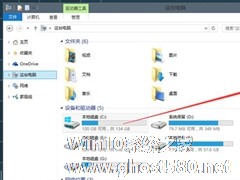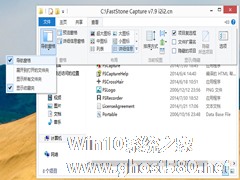-
Win10系统如何加密文件或文件夹?
- 时间:2024-11-15 17:36:30
大家好,今天Win10系统之家小编给大家分享「Win10系统如何加密文件或文件夹?」的知识,如果能碰巧解决你现在面临的问题,记得收藏本站或分享给你的好友们哟~,现在开始吧!
在Win10系统中总有一些文件是不想让别人看见的,有一个方法就是把文件隐藏起来。但是隐藏起来也不安全,很多人都会让隐藏文件显示出来。所以最好还是给Win10文件夹加密,那么Win10如何加密文件夹呢?一起来看一下。
操作步骤:
1、首先使用自己的帐户登录Win10系统;
2、然后右键点击你要加密的文件夹,属性,并点击高级按钮;
3、勾选“加密内容以保证安全”选项, 点击确定;
4、回到属性界面然后再点两只确定,这时系统会弹出备份,我们点击,或是在重启Win10后提示并点击,

以上就是关于「Win10系统如何加密文件或文件夹?」的全部内容,本文讲解到这里啦,希望对大家有所帮助。如果你还想了解更多这方面的信息,记得收藏关注本站~
【Win10系统之家②文章,转载请联系!】
相关文章
-

Win10 2004如何清理系统内的垃圾文件?Win10 2004的文件清理功能
Win10电脑为了照顾移动端用户,在整体页面设计上偏向于手机,所以我们在使用当中会出现不少熟悉的身影,例如系统文件的清理。在电脑使用过程当中会产生很多垃圾或者数据缓存,在以往是通过盘符碎片进行清理,而在Win10可以根据文件类型进行。下面小编就跟大家介绍一下Win102004文件清理功能。
详细如下:
1、使用「Win+I」组合快捷键,或者从右下角的“开始”中... -
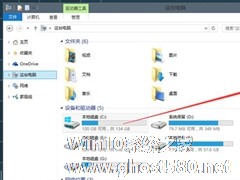
Win10系统技术预览版一推出,尝鲜者便纷纷领教它的各种新功能。其中广受争议的就是资源管理器打开后的主页文件夹了。很多用户更希望资源管理器打开后进入这台电脑,那这该怎么做呢?
操作方法
在主页中,曾经在任务栏资源管理器中固定的项目均出现在了主页中,发觉了这个逻辑后,笔者尝试右键点击任务栏文件夹图标,然后清空全部“已固定”中的内容。然后打开“这台电脑”,将当中所... -
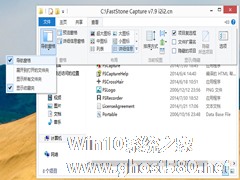
树形结构文件夹目录在Windows系统存在已经有很长的时间了,在Win10上它以导航窗格的形式出现。今天小编向大家介绍Win10系统如何启用文件夹导航窗格。
操作步骤
1.点击菜单栏中的查看选项卡。
2.点击左侧的导航窗格图标。
3.点击导航窗格...
-

相信大家都知道Win10系统自带有一个BitLocker驱动器加密功能,它可以很轻松的保护个人重要隐私数据,不被别人看到。那么,Win10系统如何使用BitLocker加密驱动器呢?接下来,小编就来教教大家Win10系统使用BitLocker加密驱动器的方法。
方法/步骤
1、鼠标右键单击开始,在弹出的菜单里选择控制面板;
2、选择BitLocke...